当您使用 Mac电脑时,可能会遇到卡顿的情况 。运行程序太多,硬盘空间不足、以及下载病毒软件等原因都有可能导致Mac电脑卡顿 。本篇文章就将介绍Mac卡顿的解决办法,例如通过使用一些Mac磁盘工具,来帮助您清理空间,帮助您更好地使用Mac电脑 。

Mac电脑卡顿的原因
Mac电脑卡顿可能由多种原因导致 , 以下是一些可能的原因:1.运行过多的应用程序
【Mac卡顿是什么原因?Mac卡顿怎么解决?】如果您的Mac上同时运行了多个应用程序,那么这些应用程序会占用大量的系统资源 , 导致Mac电脑卡顿 。
2.硬盘空间不足
硬盘上的临时文件、缓存文件和系统日志等会占用大量存储空间,这会导致硬盘空间不足,进而导致系统运行缓慢 。
3.软件问题
软件问题也会导致Mac电脑卡顿,例如某些应用程序有bug或者出现错误,或者系统文件受损等 。
4.病毒或恶意软件
如果你您的Mac电脑感染了病毒或者恶意软件,那么这些软件会占用系统资源 , 也会导致 Mac 卡顿 。
5.软件更新问题
如果你的系统或者应用程序没有及时更新,可能也会也会导致Mac电脑卡顿 。
6.硬件问题
硬件问题,例如硬盘故障、内存故障等 , 也可能导致Mac电脑卡顿 。
Mac电脑卡顿怎么解决
1.关闭不必要的应用程序如果您的Mac里同时运行了多个应用程序,那么这些应用程序会占用大量的系统资源,进而导致Mac电脑卡顿 。因此 , 关闭不必要的应用程序可以释放资源,提高系统的响应速度 。
您可以通过以下步骤关闭应用程序:
- 点击应用程序窗口的红色关闭按钮 , 将其关闭 。
- 右键点击应用程序图标,选择“退出”选项 。
- 使用快捷键「CommandQ」关闭应用程序 。
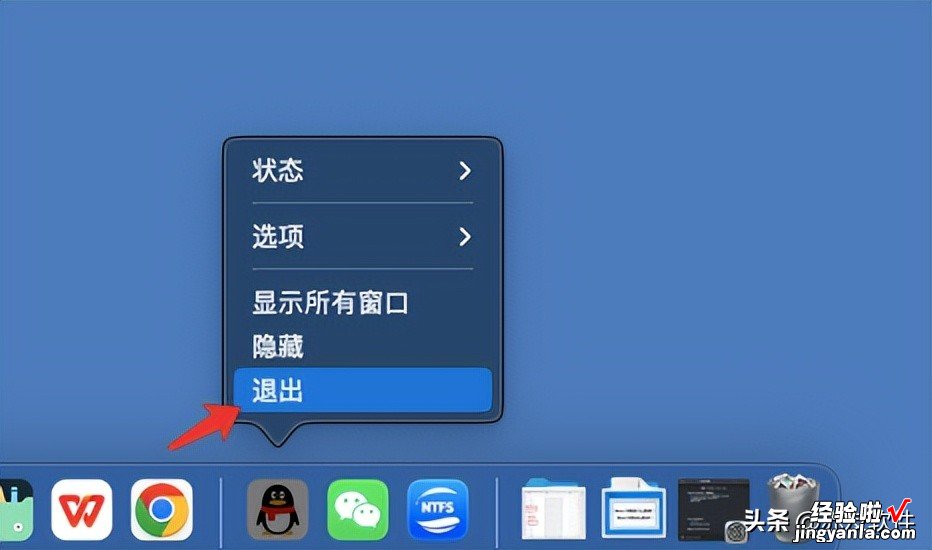
2.清理硬盘清理缓存和垃圾
硬盘上的临时文件、缓存文件和系统日志等会占用大量存储空间 , 导致硬盘空间不足,进而导致系统运行缓慢 。因此,清理硬盘可以释放存储空间,提高系统的性能 。您可以使用使用第三方Mac磁盘工具(赤友DiskGeeker),可以便捷快速地帮助您清理磁盘里的缓存垃圾 。
您可以通过以下步骤进行清理;
- 将赤友DiskGeeker安装至Mac上并打开:
- 在界面左侧选中macOS数据宗卷;
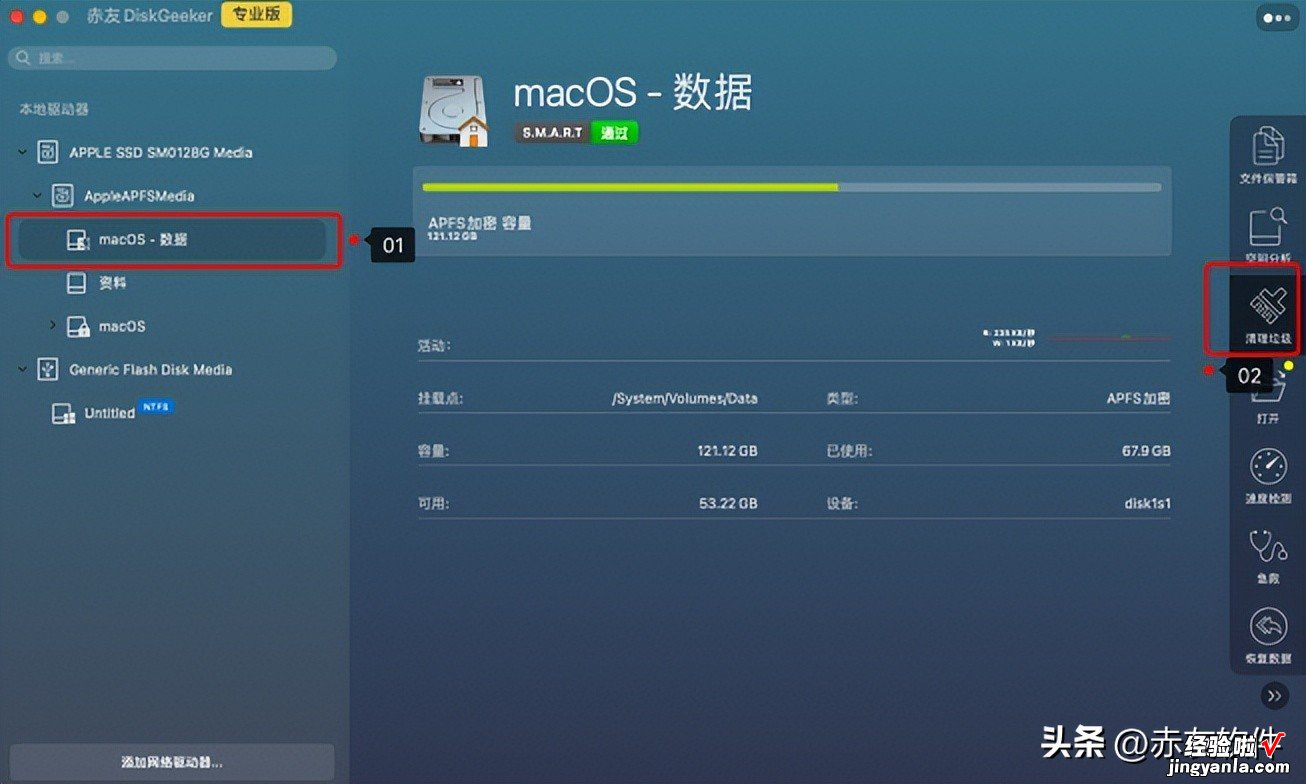
- 然后点击右侧的工具栏中「清理垃圾」选项,等待扫描;
- 扫描完之后,根据自己的需求清理掉各种缓存、垃圾;

- 如果想进一步优化空间 , 可以在工具栏中选择「空间分析」 。
在Mac上,卸载软件通常是进入「应用程序」文件夹 , 将软件移到废纸篓 。但有些时候,一些问题软件会遗留垃圾残余文件在Mac上 。这个时候,可以使用Mac右键工具(赤友右键超人),通过右键快速彻底卸载软件,清除残余 。详情可参考文章 。
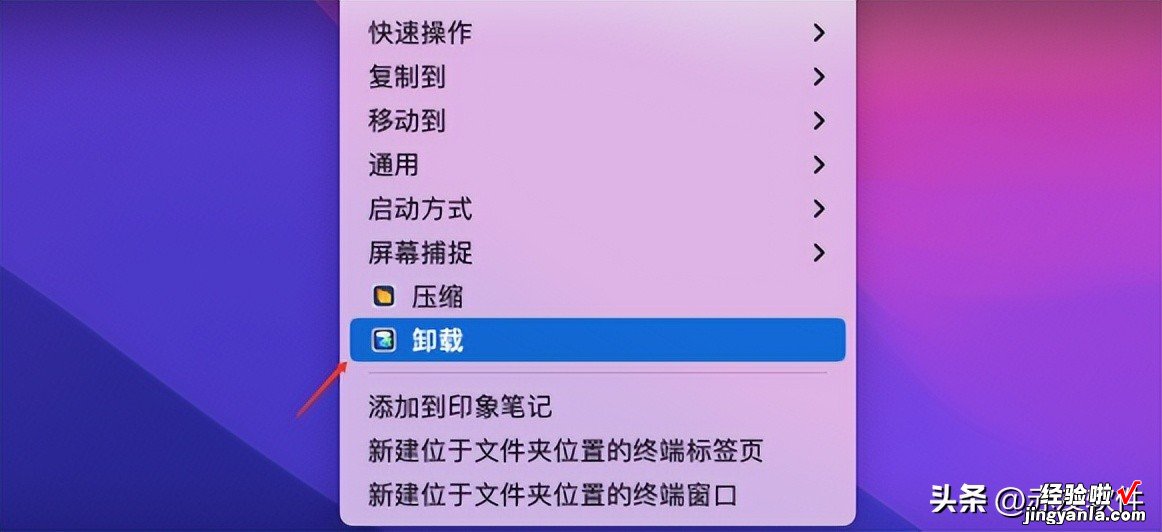
4.更新系统和软件
更新系统和应用程序可以修复一些已知的问题和漏洞,提高系统的稳定性和性能 。因此,及时更新系统和应用程序可以避免 Mac 卡顿的问题 。
可以点击“苹果菜单”>“关于本机”>“软件更新”,选择要更新的软件 , 然后点击“安装更新” 。
5.重启电脑
重启电脑解决很多问题,如果Mac电脑只是偶尔卡顿,可以尝试重启 。
6.更换修理硬件
如果Mac电脑使用时间太长,硬件受损导致Mac卡顿,可以尝试更换硬件或者送去修理 。
总之,在使用Mac电脑时,遇到卡顿的情况并不少见 。遇到Mac卡顿时,可以尝试包括关闭不必要的应用程序、使用赤友DiskGeeker清理硬盘、卸载问题软件、更新系统和应用程序和重启等 。如果你遇到了无法解决的问题,可以考虑做好备份,重置Mac 。
如果您想更便捷管理您的Mac或者硬盘,赤友DiskGeeker是个很不错的工具,它可以帮助您清理磁盘、检测硬盘读写速度、加密磁盘 , 在Mac上使用BitlLocker加密,读写NTFS硬盘、快速克隆磁盘、等等 。
